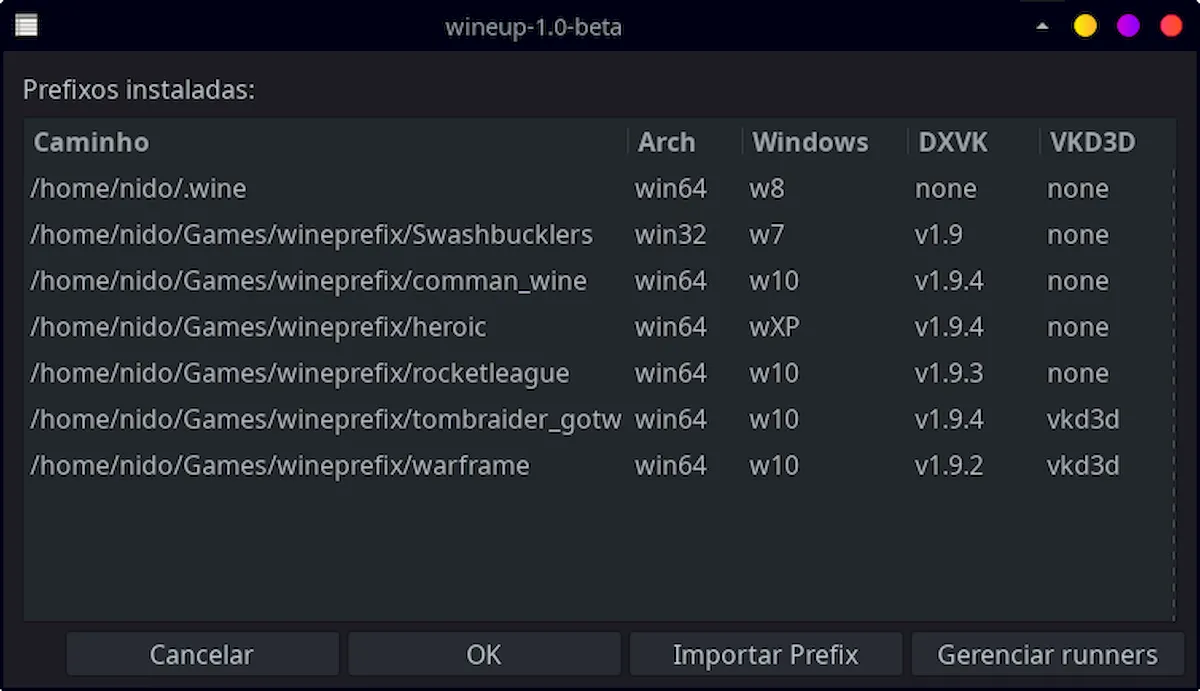Se você quer gerenciar os prefixos do wine, conheça e veja como instalar o gerenciador de Wine wineup no Linux via AppImage.
O wineup gerencia os prefixos do wine e baixa/atualiza versões do WINE e PROTON, com interface em Zenity.
Esse aplicativo é compativel com o WINE-GE, WINE-Lutris, WINE-TKG, Proton-GE, Proton-TKG, Luxtorpeda-DEV, DXVK e VKD3D-Proton.
Como instalar o gerenciador de Wine wineup no Linux via arquivo AppImage
Para instalar o gerenciador de Wine wineup no Linux via arquivo AppImage, você deve fazer o seguinte:
Passo 1. Abra um terminal;
Passo 2. Confira se o seu sistema é de 32 bits ou 64 bits, para isso, use o seguinte comando no terminal:
uname -mPasso 3. Se seu sistema é de 64 bits, use o comando abaixo para baixar o programa. Se o link estiver desatualizado, acesse essa página, baixe a última versão e salve-o com o nome wineup.appimage:
wget link -O wineup.appimagePasso 4. Dê permissão de execução para o arquivo baixado;
chmod a+x wineup.appimagePasso 5. Agora instale o programa com o comando;
sudo ./wineup.appimage --installPasso 6. Quando você inicia o arquivo pela primeira vez, será perguntado se deseja integrar o programa com o sistema. Clique em “Yes” (Sim) se quiser integrá-lo ou clique em “No” (Não), se não quiser. Se você escolher Sim, o iniciador do programa será adicionado ao menu de aplicativos e ícones de instalação. Se você escolher “No”, sempre terá que iniciá-lo clicando duas vezes no arquivo AppImage.
Pronto! Agora, você pode iniciar o programa no menu Aplicativos/Dash/Atividades ou qualquer outro lançador de aplicativos da sua distro, ou digite wineup ou em um terminal, seguido da tecla TAB.
Integrando os aplicativos AppImage no sistema
Se você quiser integrar melhor esse programa no seu sistema, instale o AppImageLauncher, usando esse tutorial:
Como instalar o integrador AppImageLauncher no Linux